Panasonic SDR-H280: Усунення несправностей
Усунення несправностей: Panasonic SDR-H280
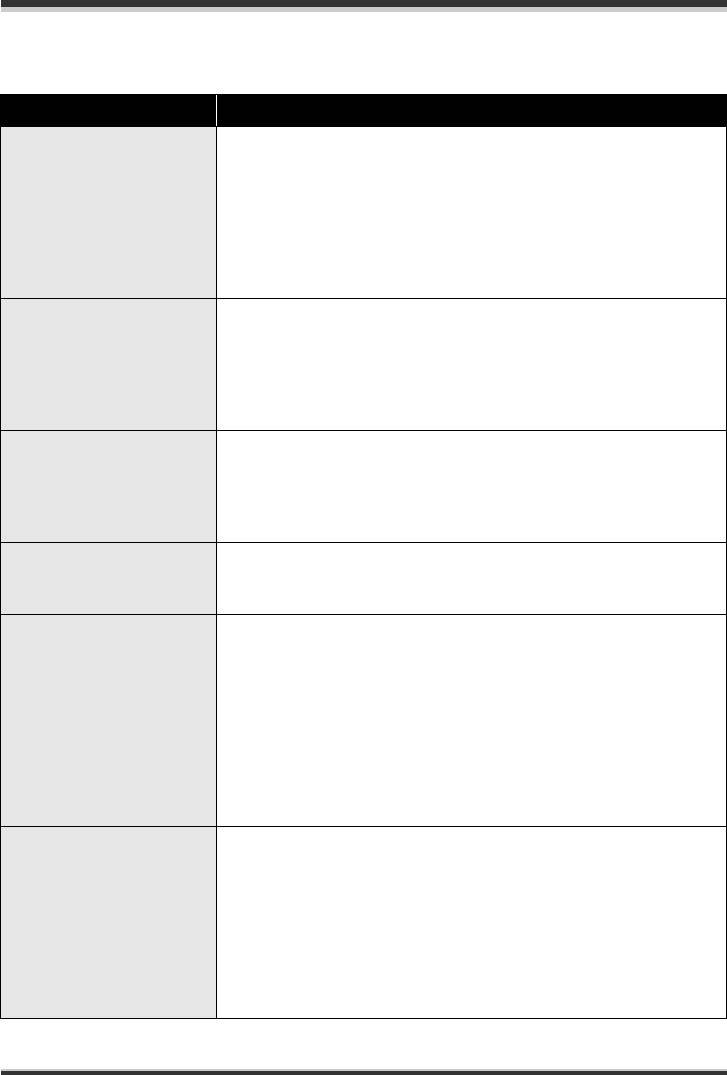
LSQT1367_UKR.book 223 ページ 2007年12月14日 金曜日 午後1時13分
Інше
Усунення несправностей
Проблема Вирішення
≥ Чи заряджений повністю акумулятор?
# Зарядіть акумулятор за допомогою мережного адаптера.
(l 140)
Дану відеокамеру
≥ Можливо, спрацював контур захисту акумулятора.
неможливо увімкнути.
Підключіть акумулятор до мережного адаптера на час від 5
до 10 секунд. Якщо камера далі не працює, акумулятор
несправний.
≥ РК-монітор відкритий?
≥ Якщо ви не використовуєте відеокамеру упродовж
5 хвилин, її живлення автоматично вимикається для
Дана відеокамера
збереження заряду акумулятора. Для відновлення запису
вимикається
увімкніть живлення знову.
автоматично.
Живлення не вимикатиметься автоматично, якщо функція
енергозбереження (l 213) встановлена на [ВЫКЛ].
≥ Може низький заряд акумулятора?
# Якщо індикація залишкового заряду акумулятора блимає або
Дана відеокамера
відображається повідомлення “АККУМУЛЯТОР РАЗРЯЖЕН”,
працює не довго.
це означає, що акумулятор розрядився. Зарядіть
акумулятор. (l 140)
При вимиканні
≥ Це звук переміщення об’єктива, який не є ознакою
живлення відеокамери
несправності.
чутний звук клацання.
≥ Чи заряджений повністю акумулятор?
# Зарядіть його за допомогою мережного адаптера. (l 140)
≥ Чи використовуєте ви акумулятор в надзвичайно
холодному місці?
Акумулятор швидко
# На ресурс акумулятора впливає температура. У холодних
розряджається.
приміщеннях час роботи акумулятора стає значно коротшим.
≥ Чи акумулятор зношений?
# Акумулятор має обмежений ресурс. Якщо операційний час
надто короткий
, навіть після повного зарядження, це
означає, що акумулятор вичерпав свій ресурс.
≥ Апарат не працює, якщо РК-монітор не відкритий.
Дана відеокамера не
≥ Вийміть SD-карту і натисніть кнопку RESET. (l 227) Якщо
працює, незважаючи на
нормальна робота не відновилася, вийміть акумулятор або
те, що її живлення
мережний адаптер, зачекайте приблизно 1 хвилину, а тоді
увімкнене.
знову підключіть акумулятор або мережний
адаптер. Після
цього, приблизно за 1 хвилину знову увімкніть живлення.
Дана відеокамера не
(Виконання вказаної операції при тому, коли індикатор
працює нормально.
доступу світиться, може призвести до пошкодження даних
на диску чи карті.)
223
LSQT1367
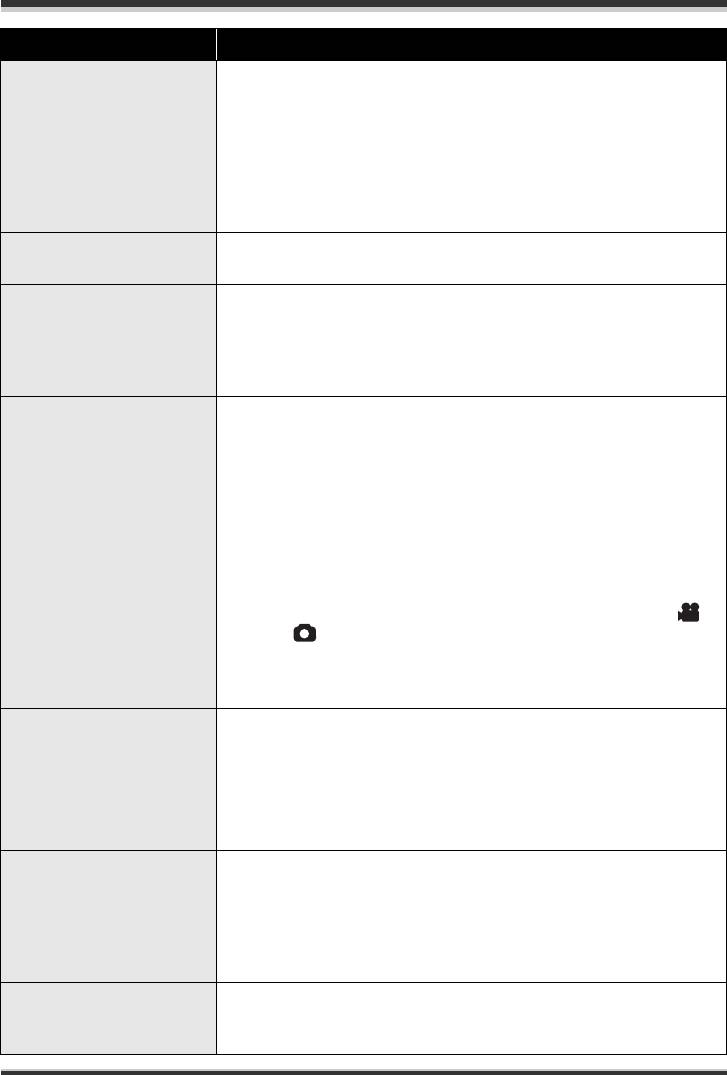
LSQT1367_UKR.book 224 ページ 2007年12月14日 金曜日 午後1時13分
Інше
Проблема Вирішення
≥ Можливо розпочалась демонстрація?
# При встановленні [РЕЖИМ ДЕМО] на [ВКЛ] без вставляння
карти в режимі відеозйомки або фотозйомки, апарат
Екран раптово
автоматично переходить у демонстраційний режим для
змінився.
демонстрування своїх функцій. Зазвичай настройка повинна
бути встановлена на [ВЫКЛ]. Натисніть кнопку MENU,
виберіть [НАСТРОЙКИ] # [РЕЖИМ ДЕМО] # [ВЫКЛ], а тоді
натисніть на джойстик.
≥ Гудзикова батарея на пульті ДУ розрядилася?
Пульт ДУ не працює.
# Замініть на нову батарею. (l 134)
Індикація функцій,
наприклад, індикація
≥ При виборі [НАСТРОЙКИ]>[ДИСПЛЕЙ]>[ВЫКЛ], уся
залишкового часу або
індикація, окрім застережень та дати, зникає.
пройденого часу не
відображається.
≥ Чи перемикач захисту SD-карти був встановлений на
LOCK?
# Зйомка недоступна, якщо перемикач захисту від запису на
карту встановлено на LOCK. (l 136)
≥ Чи пам’ять карти або жорсткого диска заповнена?
# Якщо на жорсткому диску або карті відсутнє вільне місце,
Зйомка не
звільніть частину пам’яті, стерши непотрібні відеозаписи
розпочинається, хоча
(l 184, 190) або вставте нову карту.
живлення подається.
≥ Чи відеокамера встановлена в режим запису на диск або на
карту?
# Запис неможливий, якщо диск режимів встановлено на
або .
≥ Чи відкрита кришка гнізда карти?
# Якщо кришка відкрита, відеокамера може не працювати
нормально. Закрийте кришку гнізда карти.
Запис розпочинається,
однак одразу ж
≥ Відеокамера нагрілась. Виконайте екранні інструкції.
завершується.
# Перед наступним використанням відеокамери вимкніть її та
Відображення
залиште на деякий час.
відеозапису
переривається на мить.
≥ Функція AGS активована?
# Знімайте у звичайній горизонтальній позиції або встановіть
Камера самовільно
[AGS] на [ВЫКЛ]. (l 157)
припиняє записувати.
≥ Чи можна використовувати SD-карту для відеозйомки?
# Використовуйте SD-карти, які підходять для відеозйомки.
(l 136)
Робота невідомо чому
≥ Спрацювала функція захисту від падіння, щоб уберегти
припиняється.
жорсткий диск.
# Не опускайте і не трясіть апаратом під час роботи.
224
LSQT1367
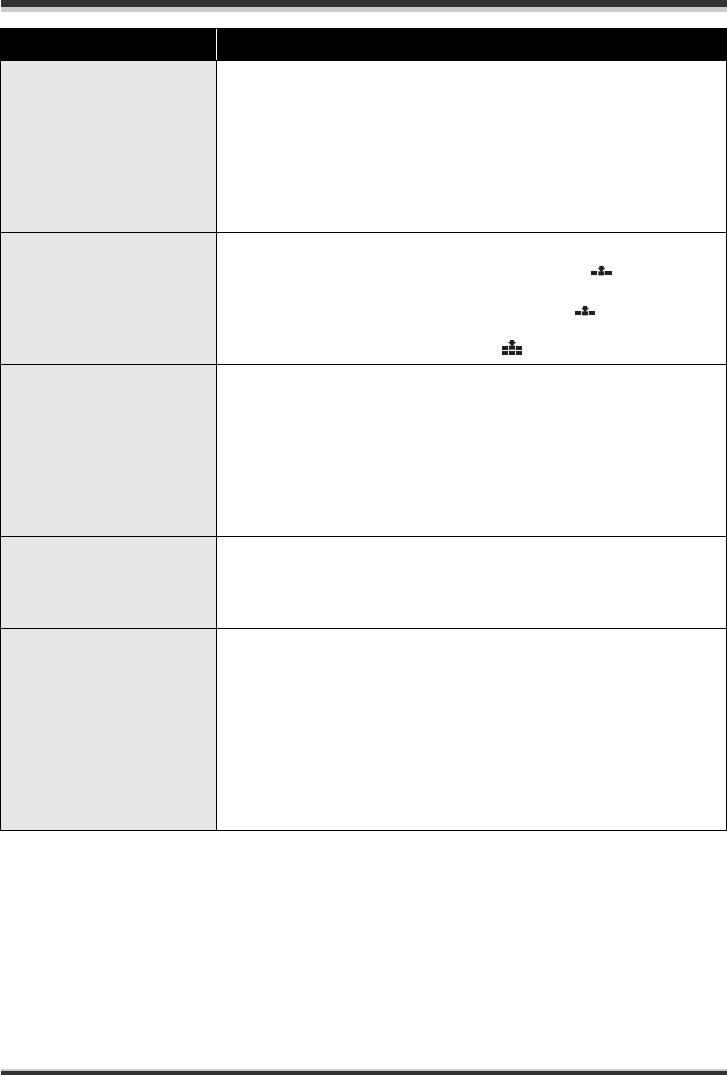
LSQT1367_UKR.book 225 ページ 2007年12月14日 金曜日 午後1時13分
Інше
Проблема Вирішення
≥ При використанні SD-карти, на якій дані записувались
багато разів і швидкість зйомки зменшилася, запис може
раптово зупинитися під час відеозйомки.
Запису раптово
# Використовуйте карту, яка рекомендована для відеозйомки.
припиняється під час
(l 136)
відеозйомки на карту.
Якщо запису припиняється навіть і з відповідною SD-картою,
скопіюйте дані з карти на комп’
ютер і відформатуйте її.
(l 194)
≥ Може ви записуєте малі або дуже детальні знімки об’єктів
із функцією [КАЧЕСТВО] встановленою на []?
# Якщо ви записуєте малі або дуже детальні об’єкти із
Записані знімки не чіткі.
функцією [КАЧЕСТВО], встановленою на [ ], зображення
можуть мати мозаїчний фон. Записуйте з функцією
[КАЧЕСТВО], встановленою на []. (l 164)
≥ Чи вибраний режим ручного фокусування?
# Встановіть перемикач AUTO/MANUAL/FOCUS на AUTO.
≥ Чи намагаєтесь ви виконувати зйомку в режимі
Функція
автоматичного фокусування, при якій виникають труднощі
автофокусування не
з фокусуванням?
працює.
# З даним об’єктом зйомки або фоном функція
автофокусування працює неправильно. (l 233) Якщо це має
місце, тоді скористуйтесь ручним фокусуванням. (l 173)
Звучання не
≥ Чи гучність динаміка встановлена на низьке значення?
відтворюється з
# Під час відтворення перемістіть важіль гучності для
вбудованого динаміка
відображення індикації гучності, а тоді настройте її. (l 180)
даної відеокамери.
Незважаючи на те, що
≥ Чи вибрали ви відеовихід на телевізорі?
відеокамера правильно
# Ознайомтесь із посібником користувача телевізора, а тоді
підключена до
виберіть канал, який відповідає входу, що використовується
телевізора, відтворення
для підключення.
на ньому не
≥ Чи правильні настройки [ТВ ФОРМАТ]?
відбувається.
# Змініть настройки відповідно до
формату телевізора.
Відтворюване
Натисніть кнопку MENU, виберіть [НАСТРОЙКИ] #
зображення стиснуто по
[ТВ ФОРМАТ] # [16:9] або [4:3], а тоді натисніть джойстик.
горизонталі.
225
LSQT1367
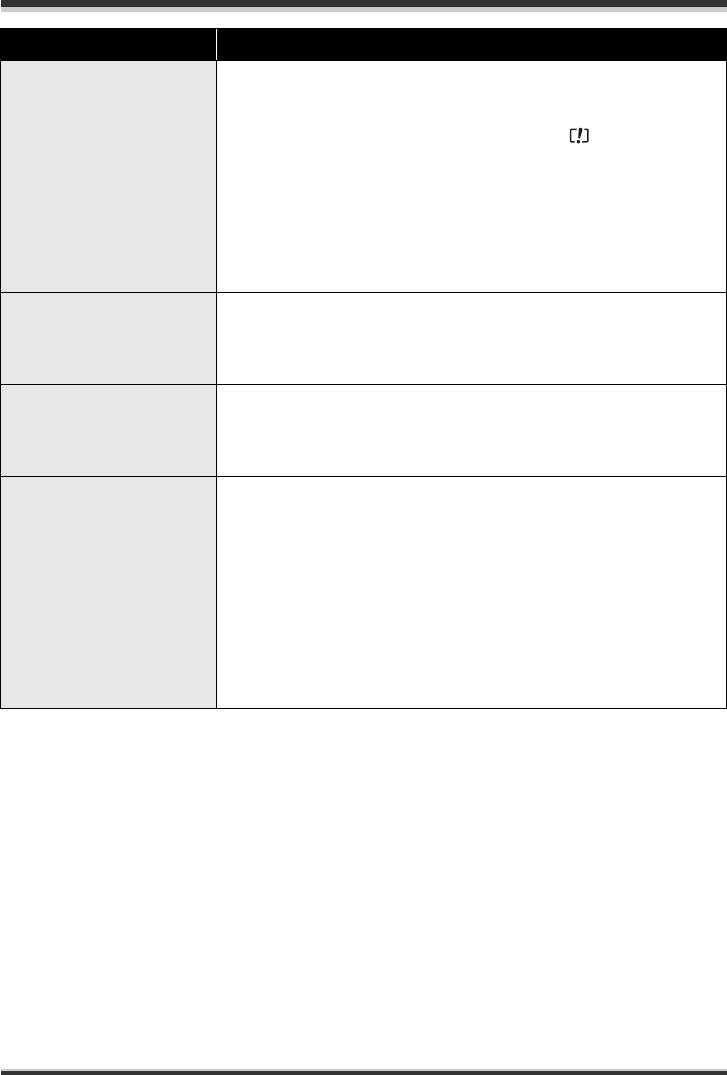
LSQT1367_UKR.book 226 ページ 2007年12月14日 金曜日 午後1時13分
Інше
Проблема Вирішення
≥ Відеозаписи і файли захищені від стирання?
# Захищені відеозаписи або файли не підлягають стиранню.
Зніміть настройку захисту. (l 185, 191)
≥ Відеозаписи, що позначаються значком [] на екрані
Відеозаписи і файли
піктограм, можуть бути недоступними для стирання. Якщо
недоступні для
ці відеозаписи є непотрібними вам, тоді відформатуйте
стирання або
жорсткий диск або карту,
щоб стерти дані. (l 194)
редагування.
Пам’ятайте, що при форматуванні жорсткого диска або
карти, усі дані, збережені на них, будуть стерті.
≥ Якщо перемикач захисту SD-карти від запису встановлений
на LOCK, тоді стирання буде недоступне. (l 136)
≥ Можливо пошкоджені дані зображення. Вони можуть
Зображення на SD-карті
пошкоджуватись електростатичним або магнітним полями.
має поганий вигляд.
Зберігайте важливі дані на комп’ютері або на іншому
обладнанні.
Навіть
≥ Відеокамера або карта пошкоджені. Зверніться до вашого
відформатований диск
дилера.
чи карта не можуть бути
≥ Використовуйте з відеокамерою карту пам’яті SD ємністю
використані.
від 8MБ до 4 ГБ. (l 135)
≥ Камера підключена до комп’ютера?
# На відеокамері не можна виконувати операції, коли вона
підключена до комп’ютера.
Зникла індикація.
≥ Вимкніть живлення даної відеокамери. Якщо живлення не
вимикається, тоді витягніть карту, натисніть кнопку RESET
Екран зависає.
або відключіть акумулятор/мережний адаптер, а тоді
Неможливо виконати
підключіть їх знову. Після
цього знову увімкніть живлення.
жодну операцію.
Якщо нормальна робота не відновилась, тоді відключіть
від відеокамери акумулятор/мережний адаптер та
зверніться до дилера, в якого ви придбали цю
відеокамеру.
226
LSQT1367
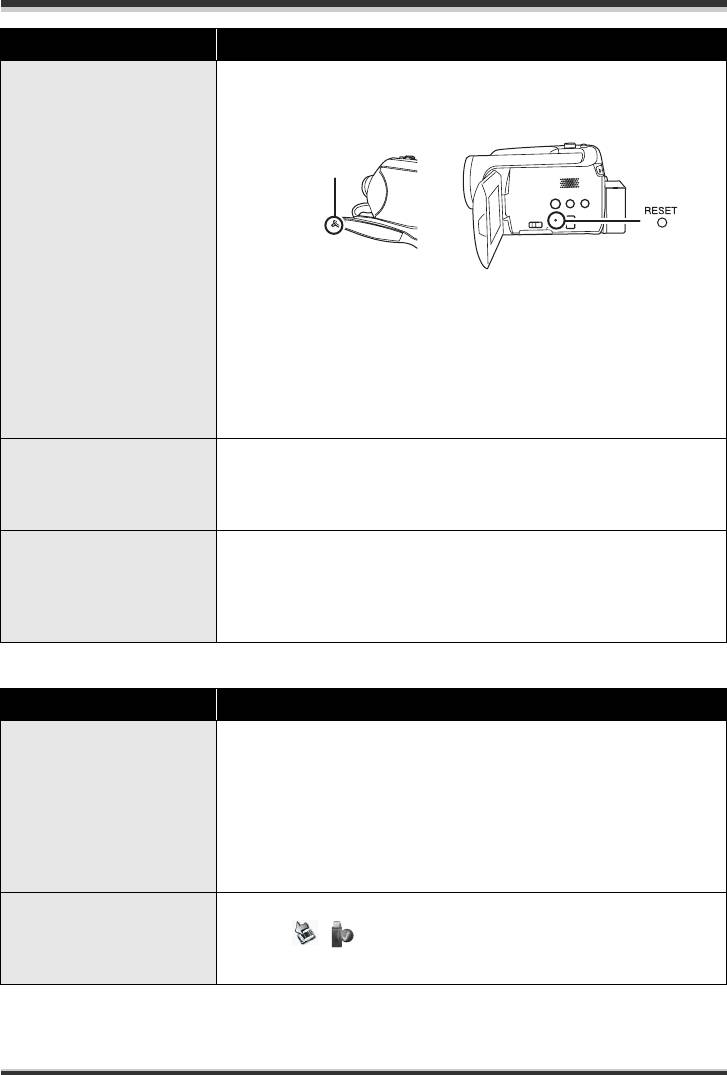
LSQT1367_UKR.book 227 ページ 2007年12月14日 金曜日 午後1時13分
Інше
Проблема Вирішення
≥ Відеокамера автоматично помітила помилку. Вийміть
SD-карту, натисніть кнопку RESET і перезапустіть апарат.
# Натисніть кнопку RESET виступаючою частиною ремінця A.
A
Відображається
“НАЖМИТЕ КНОПКУ
СБРОС”.
≥ Якщо ви не натиснете на кнопку RESET, живлення
вiдключиться вiд вiдеокамери близько за 1 хвилину.
≥ Навіть після натискання кнопки RESET індикація може й
надалі то з’являтися
, то зникати. Якщо це має місце, тоді
відеокамеру слід відремонтувати. Відключіть джерело
живлення та зверніться до вашого дилера, вякого ви
придбали дану відеокамеру. Не намагайтесь
відремонтувати відеокамеру самостійно.
При вставлянні SD-
≥ Чи вставлена карта, була відформатована на комп’ютері?
карти в даний апарат
# Використовуйте дану відеокамеру для форматування
вона не розпізнається
SD-карт. Пам’ятайте, що при форматуванні SD-карти усі дані,
ним.
що були записані на ній, стираються. (l 194)
≥ Упевніться, що цей пристрій підтримує ємність або тип SD-
При вставлянні SD-
карти (SD Memory Card/SDHC Memory Card), що ви
карти в інший пристрій,
вставили в нього.
вона не розпізнається
# Детальнішу інформацію можна знайти у посібнику
ним.
користувача цього пристрою.
Використання з комп’ютером
Проблема Вирішення
≥ Екран вибору функції USB не з’являється, якщо USB-
кабель підключати тоді, коли на екрані відображається
Навіть при підключенні
меню.
за допомогою USB-
# Перед під'єднуванням USB кабелю закрийте екран меню.
кабелю комп’ютер не
≥ Виберіть інший USB термінал на ПК.
розпізнає відеокамеру.
≥ Перевірте операційне середовище. (l 202)
≥ Від’єднайте USB кабель, вимкніть даний пристрій
та знову
під’єднайте USB кабель.
Коли USB кабель
≥ Для безпечного від’єднання USB кабелю двічі клацніть по
від’єднаний, на ПК
іконці () на панелі задач та слідуйте інструкціям на
з’являється повідомлення
екрані.
про помилку.
227
LSQT1367
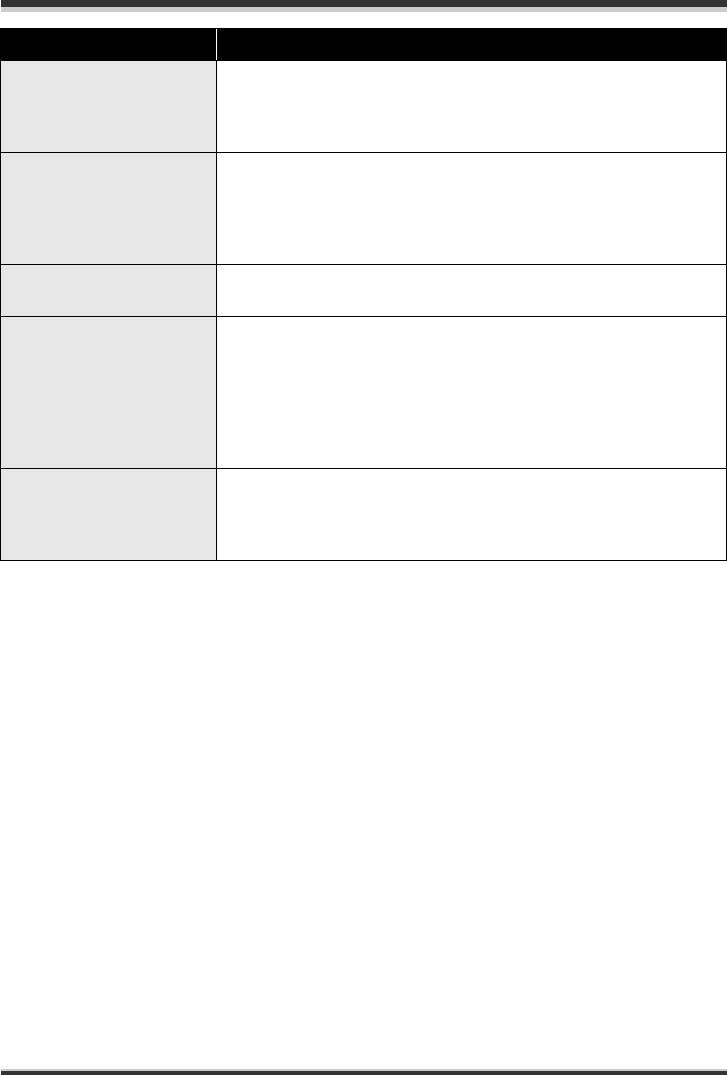
LSQT1367_UKR.book 228 ページ 2007年12月14日 金曜日 午後1時13分
Інше
Проблема Вирішення
Функція КОП. НА DVD не
≥
Щоб створити DVD-Відеодиски за допомогою функції КОП. НА
запускається, навіть
DVD, вам потрібно встановити
VideoCam Suite
з CD-ROM, що
коли я натискаю на
входить до комплекту постачання, на ваш ПК.
. (l 205)
кнопку DVD COPY.
≥ Чи копіювали ви вже ці зображення з допомогою функції
Я не можу копіювати
DVD COPY?
фільми за допомогою
#
Якщо фільми були скопійовані за допомогою функції
КОП. НА
функції КОП. НА DVD.
DVD
, повторне або подальше їх копіювання неможливе.
Імпортуйте фільми на ПК, після чого запишіть їх на DVD диск.
Для створення DVD може
≥ Створення DVD може зайняти багато часу, навіть якщо
знадобитися багато часу.
розміри файлів з фiльмами будуть невеликими.
Об’єм вільної пам’яті на
жорсткому диску чи
≥ Зображення не стираються автоматично з пам’яті апарата
карті не зростає навіть
при імпортуванні їх на комп’ютер чи диск за допомогою
при резервному
програми VideoCam Suite.
копіюванні зображення
# Щоб збільшити обсяг вільної пам’яті на жорсткому
диску або
на комп’ютері чи дисках
SD-карті, зітріть непотрібні відеозаписи. (l 184, 190)
DVD.
DVD плеєр не може
≥
Щоб відтворити DVD диск, створений за допомогою
VideoCam
відтворювати диски, які
Suite
, плеєр має підтримувати відтворення такого DVD диску.
я створив за допомогою
(Див. інструкцію з використання плеєра.)
VideoCam Suite.
228
LSQT1367
Оглавление
- Содержaниe
- Свойства
- Вспомогательное
- Обозначение и
- 1 Положите палец на открытую
- 1 Выдвиньте держатель
- Жесткий диск и карта SD
- Электропитание
- 1 Подключите кабель
- Установка/извлечение карты SD
- 3 Вставьте/извлеките карту SD в/
- 1 Наклоняйте джойстик вверх,
- 1 Нажмите на джойстик для
- 4 Для выбора желаемого пункта
- Установка даты и
- 3 Для открытия выбранного
- Перед съемкой
- Съемка фильмов
- Фотосъемка
- 6 Нажмите кнопку фотосъемки []
- Различные функции
- 1 Нажмите джойстик. Затем
- 1 Нажмите джойстик. Затем
- 1 Нажмите джойстик. Затем
- 2 Наклоните джойстик вверх для
- 2 Наклоните джойстик влево для
- 1 Установите переключатель
- 1 Установите переключатель
- 1 Установите переключатель
- 3 Затем отрегулируйте, наклоняя
- Воспроизведение видео
- 1 Для временной остановки воспроизведения наклоните джойстик
- 1 Нажмите кнопку MENU, затем
- 3 Для выбора даты съемки сцены для воспроизведения наклоните
- Показ фотографий
- 1 Нажмите на кнопку при Редактирование сцен
- 5 При появлении сообщения
- 1 Нажмите кнопку MENU, затем
- 1 Нажмите кнопку MENU, затем
- 2 Выберите сцену, которую
- 1 Нажмите кнопку во время
- 1 Нажмите на кнопку при
- 1 Нажмите кнопку MENU, затем
- 1 Нажмите кнопку MENU, затем
- 5 При появлении сообщения
- Управление жестким
- Управление картой
- С телевизором
- С DVD-проигрывателем
- 1 Подключите камеру к видео
- 2 Выберите [PictBridge] # [HDD]
- 7 Установите размер бумаги на
- Перед использованием камеры с компьютером
- 4 Выберите место для установки Установка
- 9 Выберите [Yes, I want to restart 2 Выберите [VideoCam Suite 1.0],
- Подключение и
- 1 Дважды клацните по иконке
- Использование
- 1 Подсоедините видеокамеру к
- При использовании Macintosh
- Меню
- Индикация
- Функции, которые не могут быть использованы одновременно
- Часто задаваемые вопросы
- Устранение неполадок
- На что необходимо
- Определение терминов
- Технические характеристики
- Зміст
- Основні характеристики
- Аксесуари
- 1 Відкрийте РК-монітор за
- 1 Натиснувши фіксатор A,
- Жорсткий диск та SD-карта
- Живлення
- 1 Підключіть кабель змінного
- Вставляння/виймання
- 3 Вставте/вийміть SD-карту в/з
- 1 Перемістіть джойстик вгору,
- 1 Натисніть джойстик для
- 4 Перемістіть джойстик вгору
- Встановлення дати та
- 3 Натисніть джойстик, щоб
- Перед початком зйомки
- Відеозапис
- Фотозйомка
- 6 Натисніть повністю кнопку
- Різноманітні функції
- 1 Натисніть джойстик. Тоді
- 2 Перемістіть джойстик вліво,
- 2 Перемістіть джойстик вліво, 2 Перемістіть джойстик вправо,
- 1 Натисніть джойстик. Тоді
- Функції ручної зйомки
- 1 Встановіть перемикач AUTO/
- 1 Встановіть перемикач AUTO/
- 1 Виберіть [] і заповніть екран
- 1 Встановіть перемикач AUTO/
- Відтворення відеозаписів
- 1 Перемістіть джойстик вгору під час відтворення, щоб зупинити його. 2 Перемістіть джойстик вправо та притримайте
- 1 Натисніть кнопку MENU, виберіть
- Перегляд фотознімків
- 1 Натисніть кнопку в режимі Редагування
- 5 Після відображення екрана
- 2 Виберіть відеозапис для
- 1 Натисніть кнопку MENU,
- 2 Виберіть відеозапис для
- 1 Натисніть кнопку під час
- 1 Натисніть кнопку в режимі
- 1 Натисніть кнопку MENU,
- 1 Натисніть кнопку MENU,
- 3 (Тільки, якщо [ВЫБРАТЬ] вибрано в
- Робота з жорстким
- 1 Натисніть кнопку MENU,
- 3 Натисніть кнопку MENU, Використання з
- Використання з DVD-
- 2 Увімкніть відеокамеру, а тоді Використання з
- 1 Підключіть дану відеокамеру
- 8 Виберіть настройку розмітки
- Перед тим, як використовувати комп’ютер
- 4 Виберіть місце для Встановлення
- 9 Виберіть [Yes, I want to restart 2 Виберіть [VideoCam Suite 1.0],
- Під’єднання та
- 1 Двічі клацніть мишею по іконці
- Використання
- 1 Пiд’єднайте вiдеокамеру до ПК.
- При використанні Macintosh
- Меню
- Індикація
- Функції, які не можливо використовувати одночасно
- Часті запитання
- Усунення несправностей
- Застереження щодо
- Пояснення термінів
- Технічні характеристики



